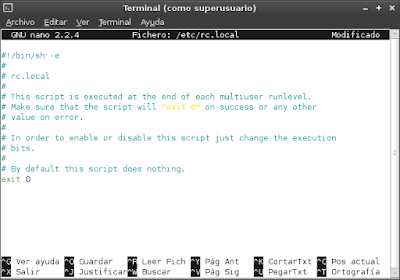MUY IMPORTANTE: Si tienes instalados drivers privativos de video tipo nvidia, ati, etc… debes desinstalarlos previamente a este procedimiento, para reinstalarlos una vez reiniciado el sistema con el nuevo kernel.
Ve a esta página WEB y verás un gran árbol de directorios y/o archivos al final estan los mas nuevos. En este ejemplo accederemos a la versión 4.0.6 del Kernel Linux.
Entraremos en el directorio v4.0.6-wily/ la ultima estable en este momento .
Descargaremos los archivos para 32 bits el acabado en i386.deb :
Para 64 bits los acabados amd64.deb hay un archivo que es comun el all.deb :
Ahora vamos a la carpeta descargas clicamos con el botón derecho del ratón y elegimos abrir terminal aquí , ya estamos situados en la terminal en dicha carpeta :
sudo dpkg -i linux*.deb
Reinicia el ordenador y ya está. Quedará automáticamente seleccionado el último kernel instalado y el sistema arrancara desde él.
Si quisieras desinstalar el Kernel o otro antiguo leer este Post.
26 de junio de 2015
24 de junio de 2015
INSTALAR LUBUNTU EN BTRFS
Al querer instalar Lubuntu en Btrfs cuando le damos a instalar despues del particionado nos da error , es porque Lubuntu no trae las herramientas para ello.
Antes de abrir el instalador en modo live abrimos una terminal y escribimos :
sudo apt-get install btrfs-tools
Ahora podemos comenzar el particionado y elegir para / (raiz) btrfs ahora no dará error.
Despues de la instalacion y sin reiniciar abrimos home ,esta el archivo @ , si no separasteis la /home tambien estara @home , clicamos la carpeta con el click derecho del raton y elegimos abrir terminal aqui,despues escribimos :
sudo btrfs filesystem defragment -r -v -czlib . (mas compresión mas uso de cpu)
sudo btrfs filesystem defragment -r -v -clzo .
Esto activa la compresión de archivos de btrfs .
Modificamos el archivo fstab :
sudo leafpad /etc/fstab
Cambiamos las opción de las líneas btrfs de defaults a (se borra defaults y se pone lo siguiente):
rw,noatime,compress=zlib,discard,space_cache,autodefrag,inode_cache
rw,noatime,compress=lzo,discard,space_cache,autodefrag,inode_cache
Antes de abrir el instalador en modo live abrimos una terminal y escribimos :
sudo apt-get install btrfs-tools
Ahora podemos comenzar el particionado y elegir para / (raiz) btrfs ahora no dará error.
Despues de la instalacion y sin reiniciar abrimos home ,esta el archivo @ , si no separasteis la /home tambien estara @home , clicamos la carpeta con el click derecho del raton y elegimos abrir terminal aqui,despues escribimos :
sudo btrfs filesystem defragment -r -v -czlib . (mas compresión mas uso de cpu)
sudo btrfs filesystem defragment -r -v -clzo .
Esto activa la compresión de archivos de btrfs .
Modificamos el archivo fstab :
sudo leafpad /etc/fstab
Cambiamos las opción de las líneas btrfs de defaults a (se borra defaults y se pone lo siguiente):
rw,noatime,compress=zlib,discard,space_cache,autodefrag,inode_cache
rw,noatime,compress=lzo,discard,space_cache,autodefrag,inode_cache
17 de junio de 2015
ACTIVAR CLICK TOUCHPAD EN DEBAIN JESSIE
Después de instalar Debian Jessie en el portatil ,el click del touchpad no funcionaba, tenia que cliclar todo con los botones derecho y izquierdo que no es nada comodo.
Abrimos terminal :
su
y contraseña
nano /etc/rc.local
Abrimos terminal :
su
y contraseña
nano /etc/rc.local
Bajamos con el cursor hasta la última linea en azul y escribimos :
rmmod psmouse
modprobe psmouse proto=imps
modprobe psmouse proto=imps
Lo guardamos :
ctrl+o
enter
ctrl+x
Podemos volver a entrar en nano para ver si se ha guardado bien y si es asi reiniciamos el sistema .
Opcion 2 :
Para hacer este cambio permanente, cree un archivo llamado touchpad.conf en /etc/modprobe.d/, y le pone la siguiente línea en el mismo:
options psmouse proto=imps
9 de junio de 2015
MY WEATHER INDICATOR
La aplicación es un indicador del tiempo meteorológico que esta en la barra de notificaciones .
Abrimos la terminal y escribimos :
sudo add-apt-repository ppa:atareao/atareao
sudo apt-get update
sudo apt-get install my-weather-indicator
Abrimos la terminal y escribimos :
sudo add-apt-repository ppa:atareao/atareao
sudo apt-get update
sudo apt-get install my-weather-indicator
3 de junio de 2015
APP GRIP - CENTRO DE SOFWARE
App Grip es otro centro de software se proporciona "tal cual", sin garantías de ningún tipo.Todo uso es bajo su propio riesgo. No se puede copiar ni distribuir (esto incluye el código fuente, el código binario y diseño).
Instalación en terminal :
sudo add-apt-repository -y ppa:appgrid/stable
sudo apt-get update
sudo apt-get install appgrid
Instalación en terminal :
sudo add-apt-repository -y ppa:appgrid/stable
sudo apt-get update
sudo apt-get install appgrid
Suscribirse a:
Comentarios (Atom)